عند تشغيل جهاز كمبيوتر يعمل بنظام Windows ، يتم إجراء الملايين من العمليات الحسابية لإخبار الكمبيوتر بكيفية القيام بكل شيء بدءًا من تحميل صفحة ويب إلى فتح برنامج. تتطلب هذه العملية أي عدد من خدمات النظام لنقلك من أ إلى ب ، مع عمليات مثل ntoskrnl.exe مصممة للعب دور في تجربة المستخدم الإجمالية.
وهذا يشمل conhost.exe ، وهي عملية نظام ستظهر في أي وقت تفتح فيه نافذة موجه الأمر. ولكن ما هو conhost.exe بالضبط؟ وهل من الآمن ترك هذه العملية تعمل على جهاز الكمبيوتر الخاص بك؟ سيشرح هذا الدليل كل ما تحتاج لمعرفته حول conhost.exe ، بما في ذلك كيفية اكتشاف عملية نظام مزيفة.
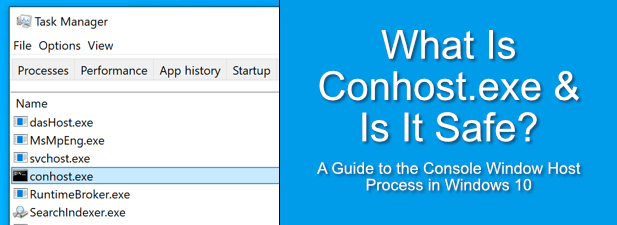
ما هو Conhost.exe؟
نشأت عملية conhost.exe ، المعروفة أيضًا باسم عملية مضيف نافذة وحدة التحكم ، في ويندوز إكس بي كطريقة لموجه الأوامر (cmd.exe) للتفاعل مع عناصر أخرى من Windows ، بما في ذلك Windows Explorer كجزء من خدمة نظام وقت تشغيل خادم العميل (csrss.exe) .
إذا قررت سحب ملف إلى نافذة موجه الأوامر ، على سبيل المثال ، فإن CSRSS سيضمن ظهور موقع الملف بشكل صحيح في سطر موجه الأوامر.
لسوء الحظ ، كعملية نظام رئيسية ، يمثل هذا مخاطر أمنية كبيرة. قد يؤدي السماح لسطر الأوامر (مع التحكم الكامل في جهاز الكمبيوتر الخاص بك) بهذا النوع من الوصول إلى نظام الملفات إلى تعطيل جهاز الكمبيوتر الخاص بك. أجبر هذا التهديد الأمني Microsoft على إجراء تغييرات على كيفية عمل النظام.
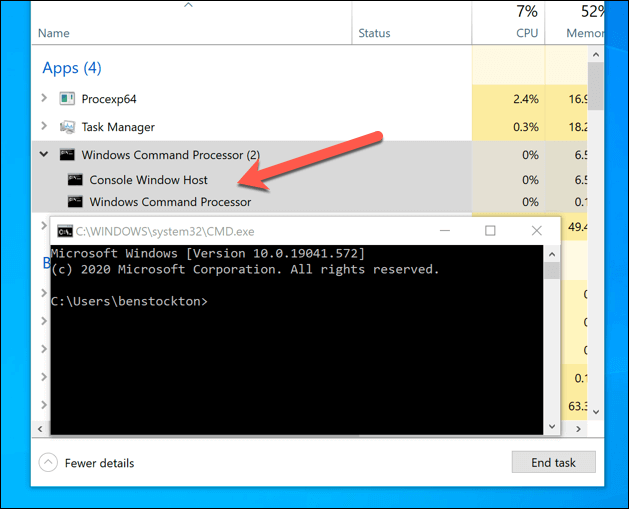
يوفر Windows Vista أمانًا أكبر ولكن بوظائف أقل ، مما يجعل من المستحيل سحب الملفات وإفلاتها في نافذة سطر الأوامر . بالنسبة لنظام التشغيل Windows 10 ، قدمت Microsoft عملية conhost.exe ، والتي (جنبًا إلى جنب مع عملية csrss.exe أصغر بكثير) تسمح لسطر الأوامر بالعمل بأمان مع العمليات الأخرى دون نفس المستوى من المخاطر الأمنية التي تم تقديم csrss.exe في Windows XP.
In_content_1 all: [300x250] / dfp: [640x360]->يسمح هذا لـ Microsoft بدمج العمليات بشكل أوثق مثل سطر الأوامر في Windows 10 ، مع الموضوعات الحديثة وميزات السحب والإفلات مثل تلك التي تظهر في إصدار XP من csrss.exe. إذا كنت تستخدم Windows Powershell الحديث ، فسترى أمانًا أكبر ، مع تجاهل csrss.exe و conhost.exe تمامًا.
Can Conhost.exe تسبب ارتفاعًا وحدة المعالجة المركزية ، أو ذاكرة الوصول العشوائي ، أو استخدام موارد النظام الأخرى؟ . إذا حدث هذا لك ، فقد يشير إلى مشكلة أكبر في جهاز الكمبيوتر الخاص بك.في ظل الظروف العادية ، يجب ألا يتسبب ملف conhost.exe في ارتفاع استخدام موارد النظام. يجب أن يظهر فقط إذا كنت (أو تطبيق الخلفية) تستخدم سطر الأوامر. مع Windows PowerShell الآن الأداة الطرفية الافتراضية في Windows ، لن تجد أنه من الضروري فتح cmd.exe على الإطلاق.
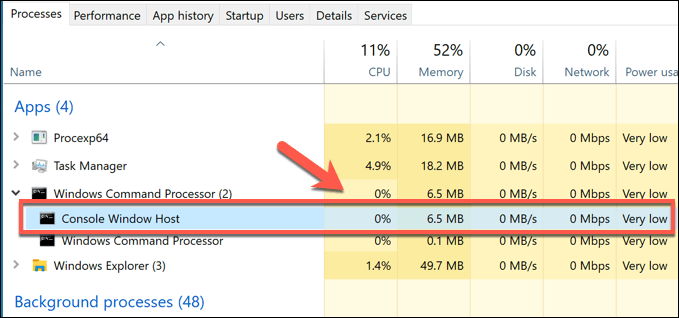
هذا لا يقلل من احتمال أن تطبيقات الخلفية الأخرى قد لا تزال تستخدم سطر أوامر مخفي للتشغيل ، ومع ذلك. على الرغم من أنه من غير المحتمل أن يتسبب لعب ألعاب DOS القديمة في حدوث زيادة كبيرة في استخدام موارد النظام ، فقد تتسبب بعض تطبيقات النظام الأحدث في حدوث مشكلات.
للعثور على الجاني ، يمكنك استخدام Process Explorer
التطبيق. يتيح لك ذلك معرفة التطبيقات قيد التشغيل التي قد تتفاعل مع conhost.exe وتتسبب في استخدام مرتفع لوحدة المعالجة المركزية.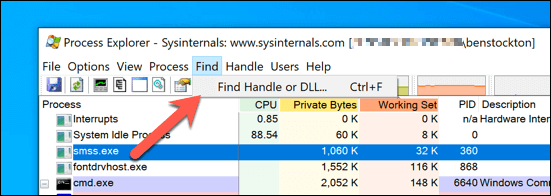
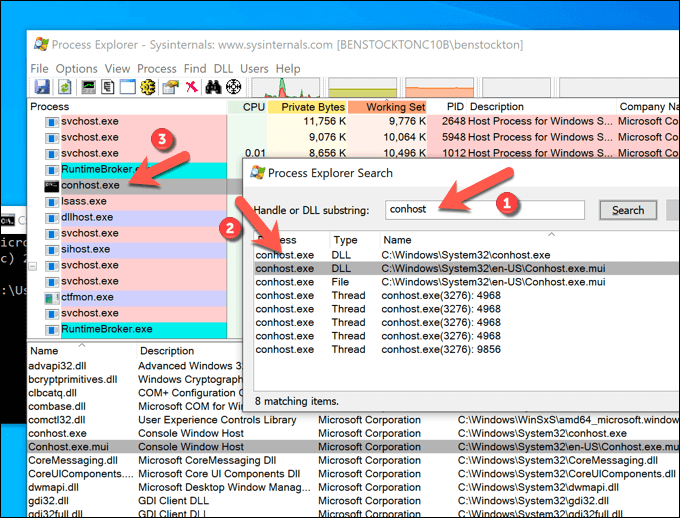
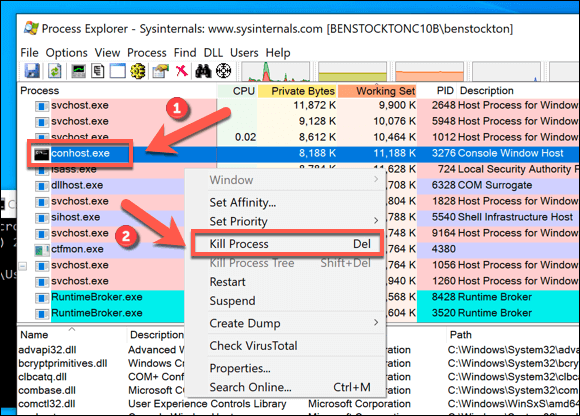
إذا وجدت أن conhost.exe يتفاعل مع تطبيق أو خدمة أخرى لا تعرفها ، فقد يشير ذلك إلى إصابة بالبرامج الضارة. إذا حدث هذا ، افحص جهاز الكمبيوتر الخاص بك بحثًا عن البرامج الضارة للتأكد من أن جهاز الكمبيوتر الخاص بك آمن للاستخدام.
كيفية إزالة Conhost.exe من Windows 10
تستمر الواجهة التي يوفرها ملف conhost.exe لتطبيقات الخلفية في إثبات أهميتها ، حتى عندما يصبح سطر الأوامر أقل أهمية في Windows 10. كعملية نظام مهمة بحد ذاتها ، لا يمكنك إزالة conhost.exe من التشغيل . وقد تؤدي محاولة القيام بذلك إلى منع تشغيل التطبيقات والخدمات الأخرى.
بالنسبة لمعظم المستخدمين ، لا تسبب عملية conhost.exe أي مشكلات وهي آمنة تمامًا لتركها قيد التشغيل. إذا تم تشغيله ، فإنه يعمل في الخلفية ، مما يسمح للتطبيقات الأخرى بالتفاعل مع مستويات أقل من نظام التشغيل Windows.
إذا كنت تقوم بتشغيله بنفسك ، فلا يزال من المفترض ألا يكون هناك مشكلة ، على الرغم من أننا لا نزال نوصي بـ التحول إلى PowerShell الأحدث على المدى الطويل. ومع ذلك ، يمكن أن يكون ملف conhost.exe مشكلة عندما يتم اختياره بواسطة البرامج المارقة.
ستشغل بعض البرامج الضارة عمليات مزيفة (باستخدام اسم conhost.exe) لإخفاء نفسها ، بينما سيتفاعل الآخرون مع conhost.exe للحصول على تحكم إضافي في جهاز الكمبيوتر وموارده. إذا كنت قلقًا بشأن هذا الأمر (حتى بعد البحث عن البرامج الضارة ) ، فيمكنك التحقق مما إذا كانت conhost.exe عملية نظام شرعية.
كيفية التحقق مما إذا كان Conhost.exe هو حقيقي وآمن
في جميع الحالات تقريبًا ، يجب أن تعمل عمليات النظام مثل conhost.exe و msmpeng.exe من مكان واحد فقط على جهاز الكمبيوتر: مجلد Windows (C : \ Windows) أو أحد مجلداته الفرعية (مثل C: \ Windows \ System32). على الرغم من وجود استثناءات لتطبيقات UWP المعبأة مثل yourphonexe.exe ، لا يزال هذا صحيحًا بالنسبة لـ conhost.exe.
وهذا يجعل من السهل تحديد ما إذا كان ملف conhost.exe آمنًا ومشروعًا أو ما إذا كان إنه مزيف باستخدام مدير مهام Windows لفتح موقع أي عمليات conhost.exe قيد التشغيل. إذا كنت تريد التأكد من أن conhost لا يتفاعل مع البرامج الضارة ، فيمكنك استخدام Process Explorer (كما هو موضح أعلاه) للتحقق أولاً.
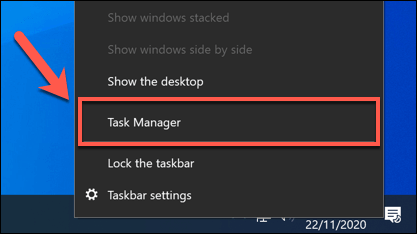
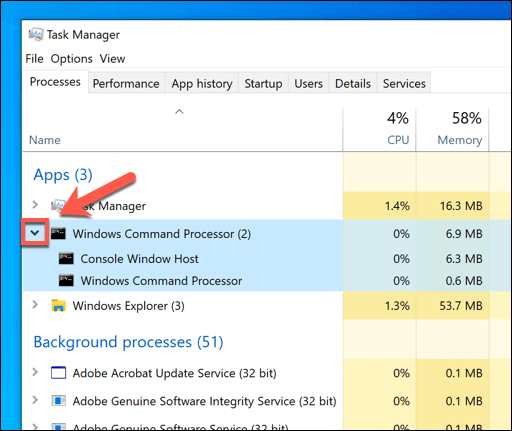
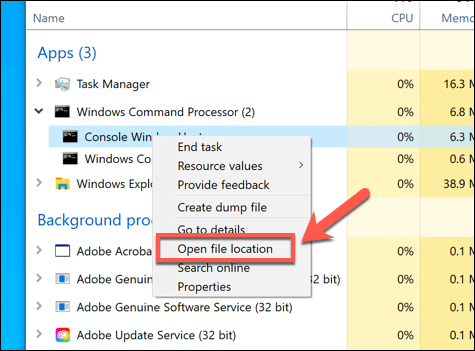
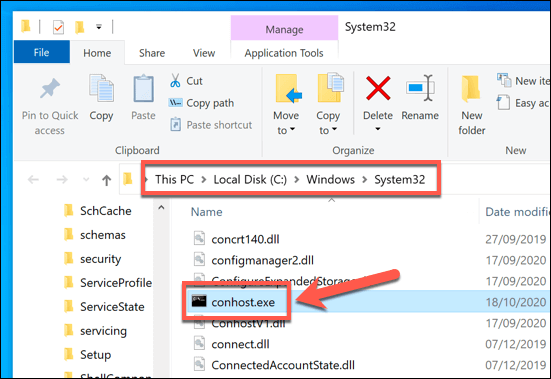
تأمين نظام Windows 10
Conhost.exe هو مجرد واحد من العديد من عمليات النظام المختلفة التي تلعب دورًا في جعل نظام تشغيل Windows الكلي يعمل بشكل صحيح. باتباع الخطوات المذكورة أعلاه ، يمكنك أن تثق في أن العمليات التي يعتمد عليها جهاز الكمبيوتر الخاص بك آمنة للتشغيل والاستخدام دون الحاجة إلى إيقافها أو إزالتها.
هذا لا يعني أن كل عملية يتم تشغيلها على جهازك الكمبيوتر الشخصي آمن. إذا كنت قلقًا ، فيمكنك جدولة فحص Windows Defender على مستوى التمهيد فحص كل ملف على جهاز الكمبيوتر بحثًا عن البرامج الضارة. وإذا لم يفلح ذلك ، فهناك الكثير من تطبيقات الجهات الخارجية التي يمكن أن إزالة البرامج الضارة العنيدة بدلاً من ذلك.